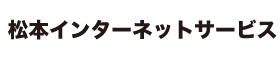- 松本インターネットサービスに接続するために必要な各種設定を説明します。
- お手元に『松本インターネットサービス登録書』をご用意頂き、コンピュータの電源を入れて下さい。
- モデム接続の場合は電源を入れ、いつでも接続できる状態にします。
(モデムはすでにインストールされていることを前提と致します) - ※下記の説明はPPPoEの設定になります。
■システム環境設定をクリックし開きます。
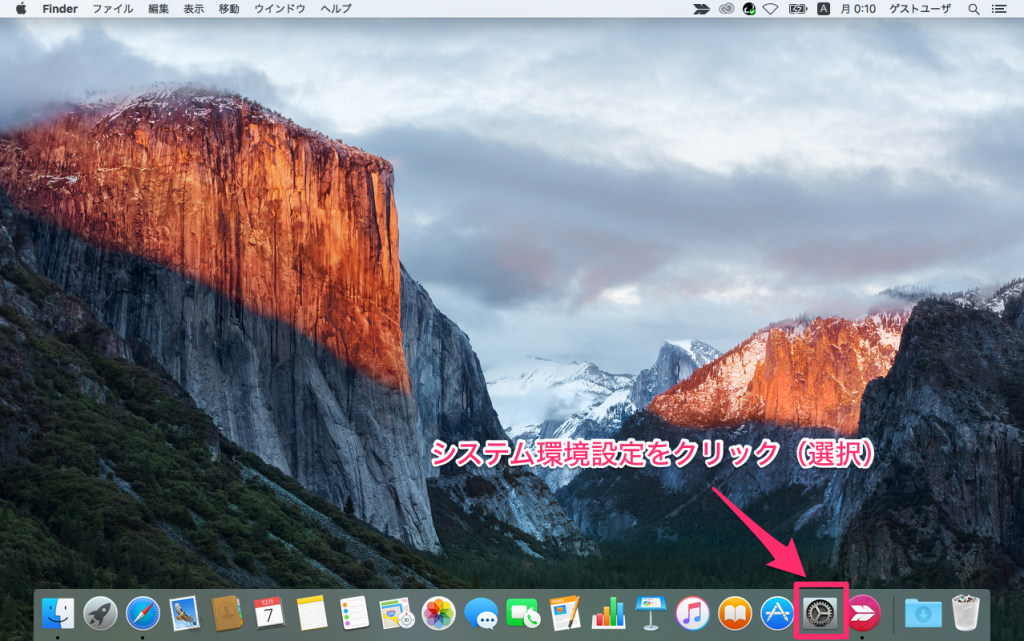
■[ネットワーク]をクリックします。
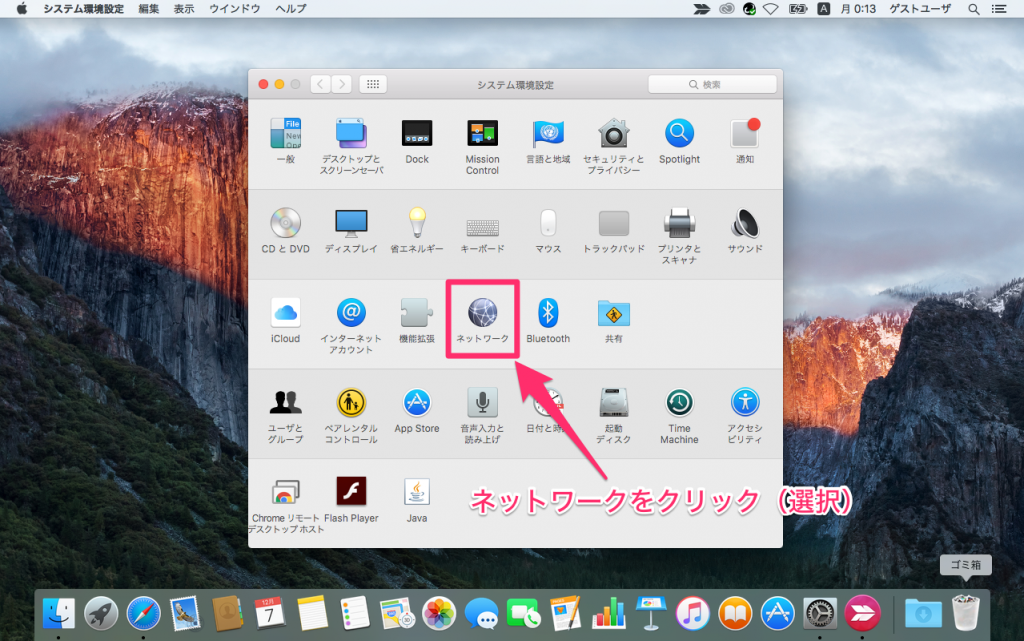
[ネットワーク]ウィンドウが開きます。
■左側メニュー一覧から変更を行うために[鍵のマーク]をクリックします。
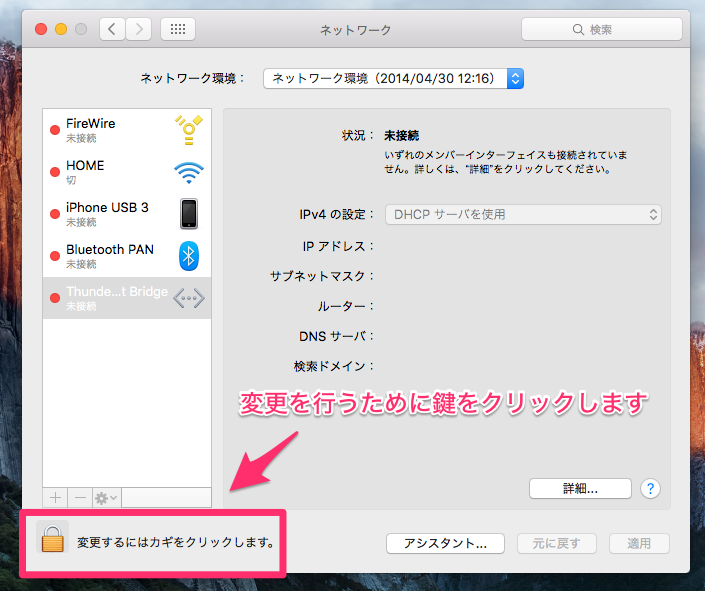
■管理者のユーザー名・パスワードを入力しロックを解除します。
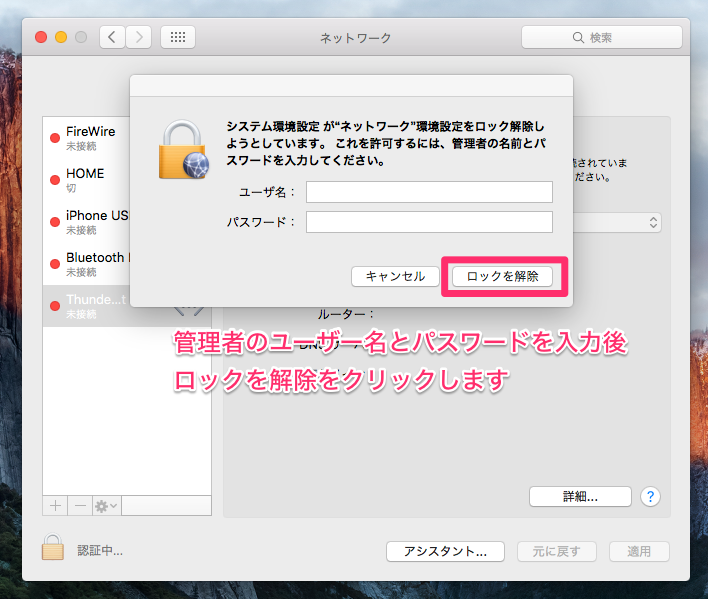
※お客様の環境・設定によっては下記のようにネットワークを選択すると先にユーザー名とパスワードの入力を求められる場合がございます。
その際はユーザー名・パスワードを入力後、構成を変更をクリックし、鍵マークをクリックすると自動的に鍵が外れます。
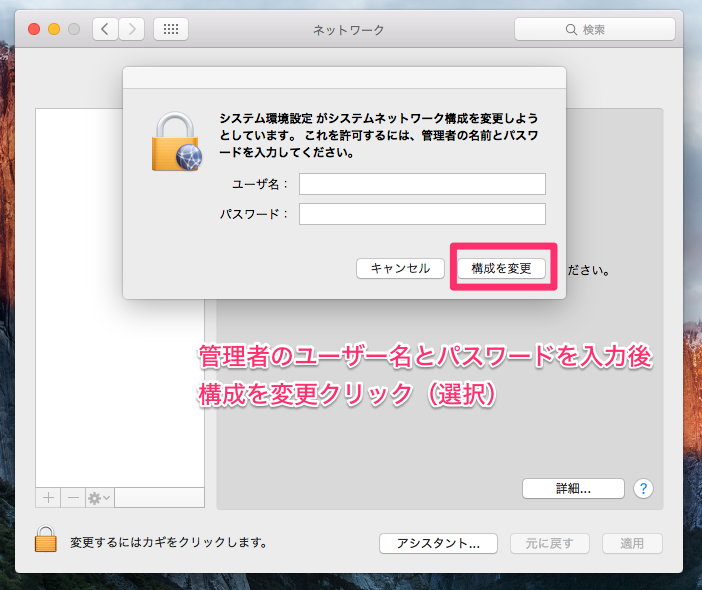
■鍵を外したら、プラスのボタンをクリックし設定を追加します。
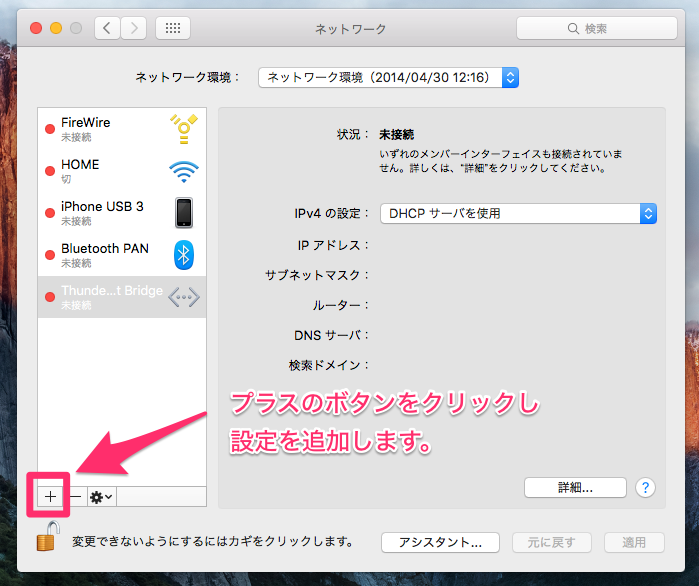
■[PPPoE]を選択します。
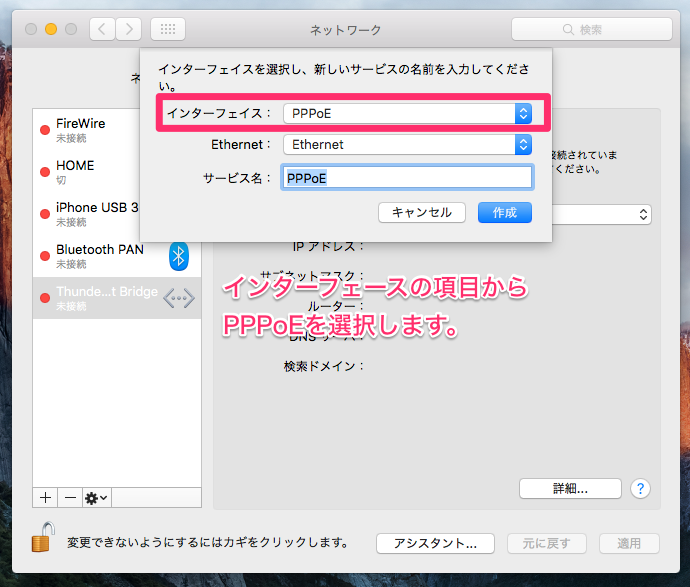
サービス名に関しましてはお客様の任意になります。わかりやすいお名前をつけることをお勧めします。
■『松本インターネットサービス登録書』記載の接続情報(ユーザー名・パスワード・接続名)を入力し、[接続]ボタンをクリックします。
「ユーザー名」には「@以降」も含める必要があります。
また、「このパスワードを記憶する」にチェックを付けて下さい。
「接続名」には適切な名前(『MIS』など)を入力して下さい。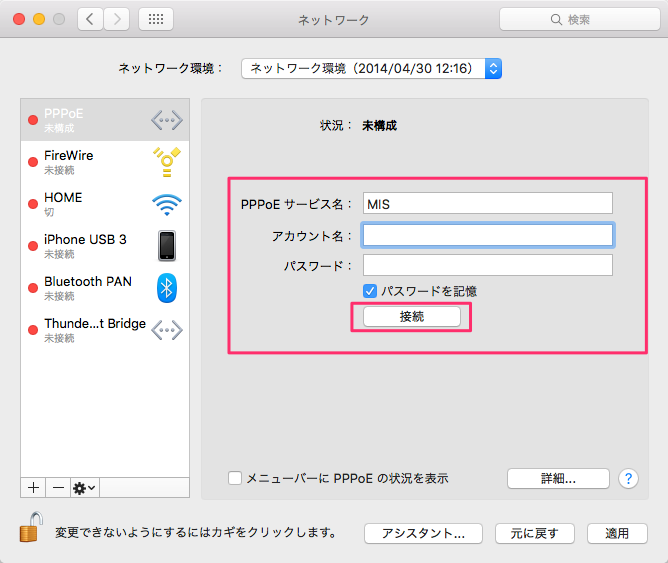
■接続をクリックすると下記の表示がされますので、[適用]をクリックします。
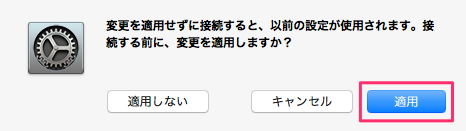
■無事に接続できる下記の画像のように[接続済み]と表示されます。
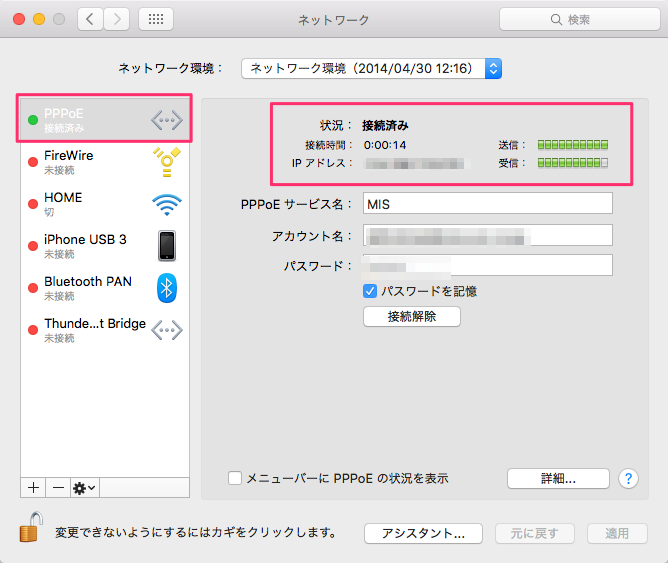
DNSを設定する場合
※通常は自動取得にしてください
◆NTT東日本
優先(プライマリ)DNSサーバー : 163.139.230.168
代替(セカンダリ)DNSサーバー : 163.139.21.197
◆NTT西日本
優先(プライマリ)DNSサーバー : 163.139.21.197
代替(セカンダリ)DNSサーバー : 163.139.230.168